はじめまして。SBT シニアコーポレートアーティストの岸です。
私は、各種資料のデザイン・図解作成からロゴマーク作成やイベントでの展示物デザイン、さらには社員の似顔絵や社内同好会のTシャツデザインまで、SBT のビジネスにおけるデザイン表現全般を担当しています。
PowerPoint でデザインをすることの意義
このブログでは、PowerPoint をメインに使ったデザインのハウツーに関してお伝えできればと思っています。 本格的なデザイン作業のためには Photoshop や Illustrator といったグラフィックソフトを使うことが一般的ですが、最近は Office 形式のファイルでカタログ製作ができる出力センターも数多くありますし、「職場の誰もが使える」ソフトで豊かな表現を目指すということも、それはそれでとても重要なのではないでしょうか。
普段デザインに関わらない方や苦手意識をお持ちの方でも「ちょっと試してみようかな」と思えるような表現方法を通し、より身近にデザインを感じていただければと思っています。
今回は、テキストを題材に「PowerPoint だけで、どのような文字表現ができるか」を試してみます。
「Microsoft 365 を利用した働き方改革推進」はこちら
とりあえずワードアートを使ってみる
何かテキストを入力してから、「書式」タブにある「ワードアートのスタイル」のプルダウンをクリックして、好きなスタイルを適用してみましょう。
このとき、画面右側に表示される「図形の書式設定」(表示されていない場合は、テキストを右クリックし、コンテキストメニューから「図形の書式設定」を選びます)を見ると、文字色のグラデーションや影・反射といったプロパティが設定されているのがわかります。
これらの数値を編集することで、ワードアートのリストにはない、オリジナルの文字表現を行うことができます。
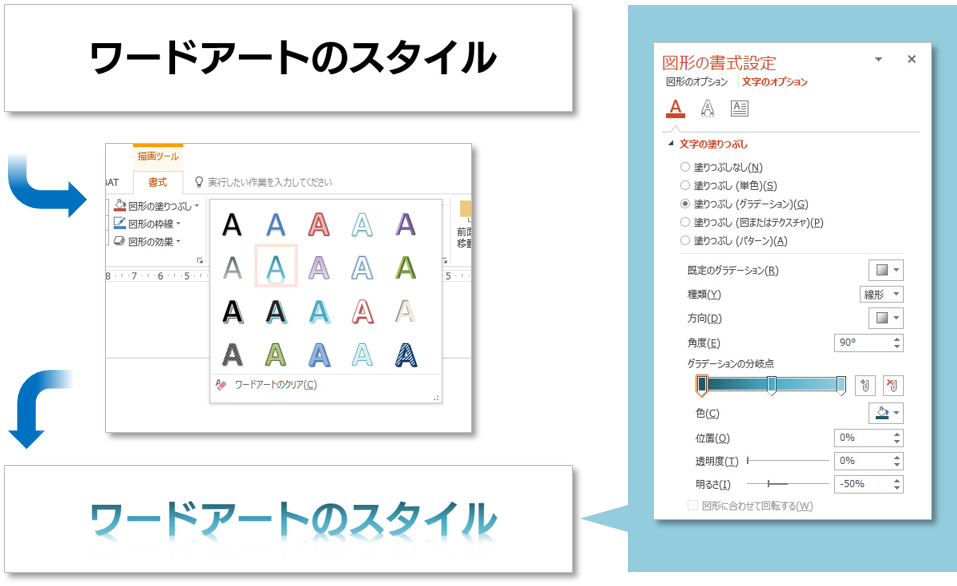
「Microsoft 365 を利用した働き方改革推進」はこちら
金属のような質感

まずは、金属の質感を表現してみましょう。
文字色の塗りつぶしはグラデーションを選択します。上から下にかけて濃くなる2色だけでもよいのですが、上下にグラデーションを2組設定して、真ん中で切り替わるようにすると、より豊かな質感が表現できます。一方、文字の輪郭は下から上に濃くなるグラデーションをかけるとより文字がくっきり見えるようになります。
さらに、影を設定して背景から少し浮いたように見せ、3-D 書式で浮彫のような面取りをつけると、より立体感のある文字になります。
なお、グラデーションを目立たせるために、この場合はやや太目の書体を使うと効果的です。
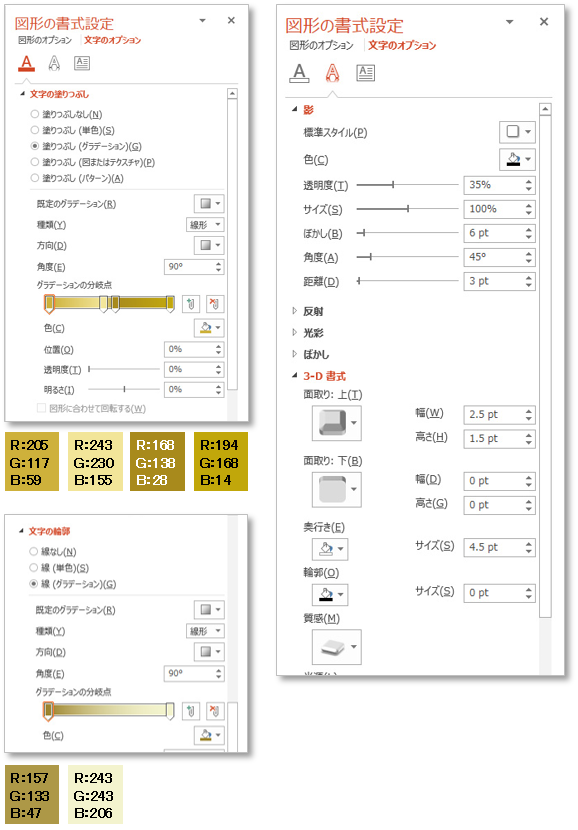
まずは、金属の質感を表現してみましょう。
文字色の塗りつぶしはグラデーションを選択します。上から下にかけて濃くなる2色だけでもよいのですが、上下にグラデーションを2組設定して、真ん中で切り替わるようにすると、より豊かな質感が表現できます。一方、文字の輪郭は下から上に濃くなるグラデーションをかけるとより文字がくっきり見えるようになります。
さらに、影を設定して背景から少し浮いたように見せ、3-D 書式で浮彫のような面取りをつけると、より立体感のある文字になります。
なお、グラデーションを目立たせるために、この場合はやや太目の書体を使うと効果的です。
「Microsoft 365 を利用した働き方改革推進」はこちら
木彫りのような質感

次は、木を彫って作った看板のような文字を表現してみます。
文字色は単純に黒1色の塗りつぶしで、漆塗りを表現します。そして金属の際と同じように、影と 3-D 書式も設定します。ただ、影は小さめにはっきりとした設定にして、周囲を彫り込まれたような見た目にしてみました。
なお、この場合は和風の書体を使うとより雰囲気が出ます。
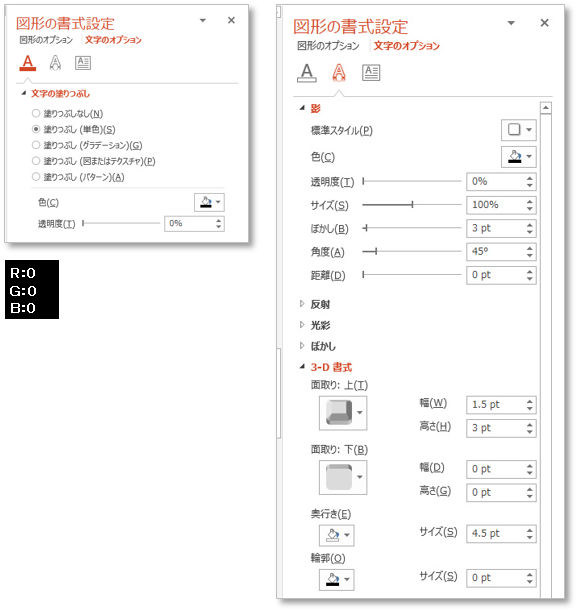
次は、木を彫って作った看板のような文字を表現してみます。
文字色は単純に黒1色の塗りつぶしで、漆塗りを表現します。そして金属の際と同じように、影と 3-D 書式も設定します。ただ、影は小さめにはっきりとした設定にして、周囲を彫り込まれたような見た目にしてみました。
なお、この場合は和風の書体を使うとより雰囲気が出ます。
「Microsoft 365 を利用した働き方改革推進」はこちら
ネオンのような質感

3つ目は、ネオンサインのような質感です。
塗りつぶしと輪郭線で、それぞれ逆方向にグラデーションをかけています。そして光彩のプロパティで鮮やかな色を設定すると、文字の中心ほど白く明るく感じられるようになります。また、影も少しだけ設定して、光彩がよりはっきりと見えるようにしました。
なお、この場合書体は比較的細身のほうがより雰囲気が出ます。
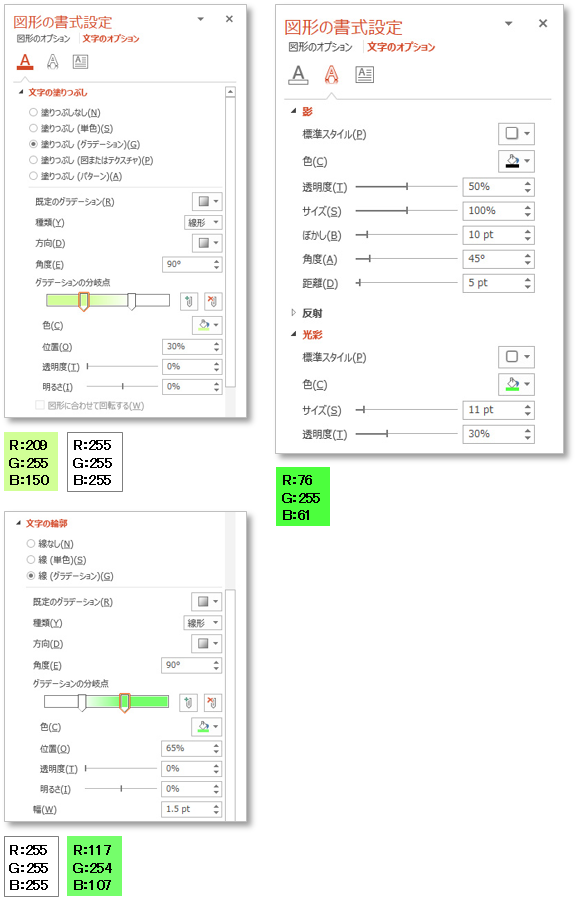
3つ目は、ネオンサインのような質感です。
塗りつぶしと輪郭線で、それぞれ逆方向にグラデーションをかけています。そして光彩のプロパティで鮮やかな色を設定すると、文字の中心ほど白く明るく感じられるようになります。また、影も少しだけ設定して、光彩がよりはっきりと見えるようにしました。
なお、この場合書体は比較的細身のほうがより雰囲気が出ます。
「Microsoft 365 を利用した働き方改革推進」はこちら
まとめ
提案資料などの本文でこのような装飾を行うことはほとんどないと思いますが、表紙のタイトルに質感を持たせたい場合や図解で使用する場合、部署内でパンフレットを作成する場合など用途は多々あることでしょう。
ちなみに、こちらは今年 SBT 社内で行われた全社大会で使用した、表彰用のビジュアルです。今回の1つ目でご紹介した「金属のような質感」を使用し、PowerPoint で作成しています。

関連リンク
PowerPoint でできる様々な文字表現 その2
|






